De nombreux joueurs signalent qu'ils ont un retard terrible dans Assassin's Creed Valhalla. En fait, le retard du jeu est un problème de réseau. Ainsi, lorsque vous pensez que votre Assassin's Creed: Valhalla est à la traîne, vous devez d'abord vérifier votre connexion réseau.
Cependant, certains peuvent avoir des problèmes de FPS ou de bégaiement et le confondre avec un problème de décalage. Donc, dans cet article, nous aborderons les problèmes qui font que votre Assassin's Creed: Valhalla est complètement à la traîne et vous aiderons à améliorer les performances du jeu sur n'importe quel PC.
Essayez ces correctifs
- 1 – Installez le dernier patch du jeu
- 2 – Redémarrez votre réseau
- 3 – Mettre à jour les pilotes de périphériques
- 4 – Désactiver VRR et V-Sync/FreeSync
- 5 – Modifiez vos paramètres DNS
- 6 – Nettoyez tous vos fichiers temporaires
1 – Installez le dernier patch du jeu
Il est toujours recommandé de vérifier les mises à jour du jeu Assassin's Creed: Valhalla et d'installer le dernier correctif du jeu pour résoudre le problème. Vous pouvez trouver plus d'informations sur Assassin's Creed: Valhalla nouvelles mise à jour sur Ubisoft.
2 – Redémarrez votre réseau
Tout d'abord, assurez-vous que vous utilisez une connexion Ethernet pour obtenir un réseau stable à tout moment. Ensuite, vous pouvez essayer de redémarrer le réseau. Cela aidera à résoudre les problèmes de connexion Internet, à améliorer les connexions lentes.
Étant donné que votre modem est allumé toute la journée, les paquets que vous envoyez et recevez peuvent être corrompus, réduisant ainsi votre vitesse. Par conséquent, c'est une bonne idée de débrancher votre modem tous les mois.
1) Éteignez tout ce qui est connecté au réseau (votre ordinateur, tablette, imprimante).
2) Débranchez le cordon d'alimentation à l'arrière du modem et du routeur. Assurez-vous que tous les voyants du modem/routeur sont éteints (veuillez ne pas appuyer sur le bouton de réinitialisation).

3) Attendez 1 minute, puis rebranchez le cordon d'alimentation sur le modem/routeur.
4) Attendez que le voyant Internet passe au vert.
Vous pouvez maintenant vous reconnecter à Internet et relancer Assassin's Creed Valhalla pour tester le problème. Si le jeu est toujours à la traîne, vérifiez le correctif suivant ci-dessous.
3 – Mettre à jour les pilotes de périphériques
Le retard d'Assassin's Creed Valhalla peut être causé par un pilote réseau obsolète ou corrompu. Selon certains joueurs, ils obtiennent un jeu plus fluide après avoir mis à jour leur pilote réseau. Assurez-vous donc d'avoir toujours le dernier pilote réseau.
Pour obtenir une expérience de jeu sans faille, il est également important de mettre à jour votre pilote graphique. Étant donné que votre carte vidéo est le composant responsable du traitement des visuels et de leur envoi à votre écran, tout problème de plantage du jeu est généralement lié à votre GPU.
Il existe deux manières de mettre à jour les pilotes de périphérique :
Option 1 – Manuellement – Pour mettre à jour votre pilote réseau, visitez le site Web officiel du fabricant de votre carte mère et recherchez votre modèle. Vous pouvez mettre à jour votre pilote graphique manuellement en vous rendant sur le site Web du fabricant tel que DMLA ou NVIDIA , et recherchez le pilote correct le plus récent. Notez que vous devez trouver les pilotes compatibles avec votre version de Windows.
Option 2 – Automatiquement (recommandé) – Si vous n'avez pas le temps, la patience ou les compétences en informatique pour mettre à jour manuellement vos pilotes vidéo et moniteur, vous pouvez, à la place, le faire automatiquement avec Conducteur facile . Driver Easy reconnaîtra automatiquement votre système et trouvera le bon pilote pour votre carte réseau ou votre carte graphique exacte et votre version de Windows, et il les téléchargera et les installera correctement :
1) Télécharger et installez Driver Easy.
2) Exécutez Driver Easy et cliquez sur le Scanne maintenant bouton. Driver Easy analysera ensuite votre ordinateur et détectera tout problème de pilote.
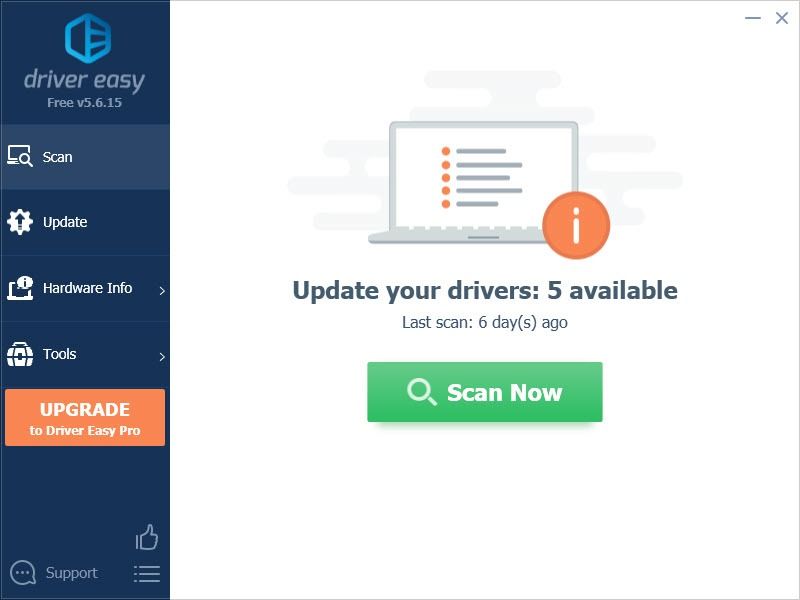
3) Cliquez sur le Mettre à jour à côté du pilote graphique signalé pour télécharger automatiquement la version correcte de ce pilote, vous pouvez ensuite l'installer manuellement (vous pouvez le faire avec la version GRATUITE).
Ou cliquez Tout mettre à jour pour télécharger et installer automatiquement la version correcte de tous les pilotes manquants ou obsolètes sur votre système. (Cela nécessite le Version professionnelle qui vient avec soutien complet t et un Garantie de remboursement de 30 jours . Vous serez invité à mettre à niveau lorsque vous cliquez sur Tout mettre à jour.)
 La version Pro de Driver Easy est livré avec un support technique complet.
La version Pro de Driver Easy est livré avec un support technique complet. Si vous avez besoin d'aide, veuillez contacter L'équipe d'assistance de Driver Easy à support@letmeknow.ch .
Jouez au jeu pour vérifier si le problème de retard d'Assassin's Creed Valhalla persiste avec votre nouveau pilote réseau. Si la mise à jour du pilote ne fait pas l'affaire, vous pouvez passer au correctif suivant.
4 – Désactiver VRR et V-Sync/FreeSync
De nombreux joueurs peuvent activer VRR (Variable Refresh Rate) ou V-Sync (Vertical Synchronization) pour réduire le déchirement de l'écran. Mais cela peut introduire un décalage d'entrée. Cependant, si vous avez de terribles déchirures d'écran lorsque vous jouez à Assassin's Creed Valhalla, vous pouvez ignorer ce correctif.
1) Cliquez avec le bouton droit sur le bureau et sélectionnez Paramètres d'affichage.
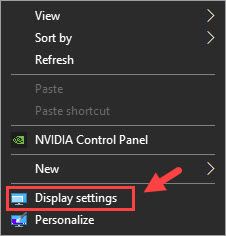
2) Faites défiler vers le bas et sélectionnez Paramètres graphiques (dans le Affichages multiples section).
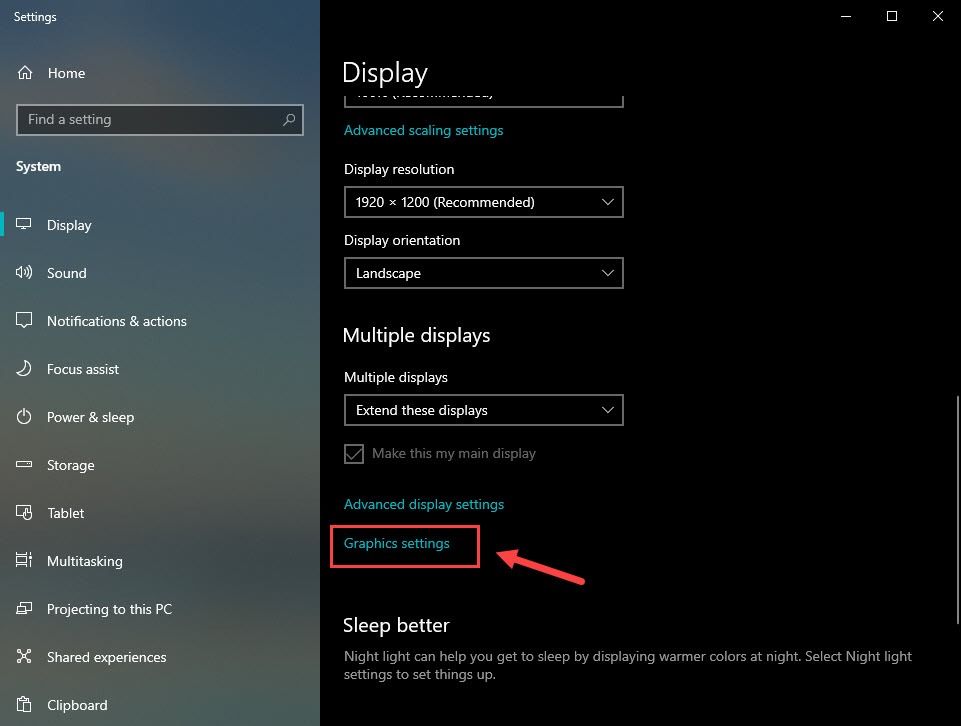
3) Désactivez le bouton sous Taux de rafraîchissement variable .
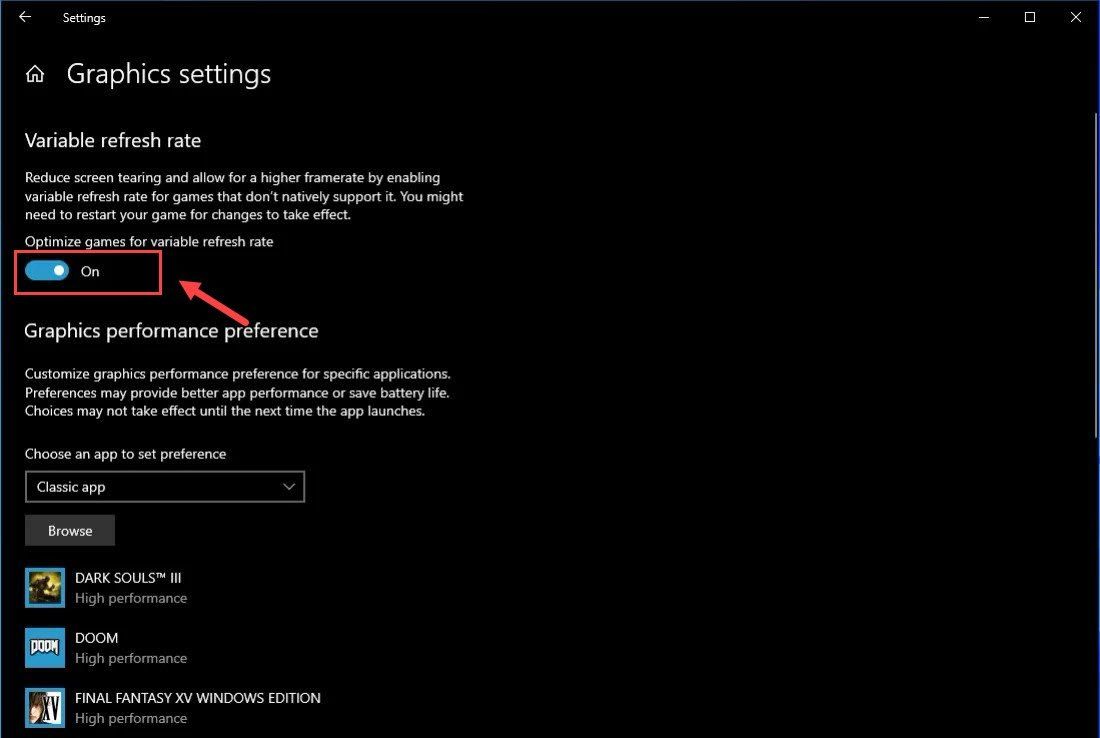 Remarque : Si vous utilisez une console de jeu, vous pouvez désactiver le VRR en accédant à Paramètres > Affichage et son > Sortie vidéo > Modes vidéo > décochez la case Permettre Taux de rafraîchissement variables boîte.
Remarque : Si vous utilisez une console de jeu, vous pouvez désactiver le VRR en accédant à Paramètres > Affichage et son > Sortie vidéo > Modes vidéo > décochez la case Permettre Taux de rafraîchissement variables boîte. 4) Ouvrir Panneau de configuration NVIDIA .
5) Cliquez Gérer les paramètres 3D du volet de gauche.
6) Sous Paramètres du programme , Ajoutez votre Assassin's Creed Valhalla .
7) Faites défiler jusqu'à ce que vous voyiez Synchronisation verticale , et choisissez désactivé .
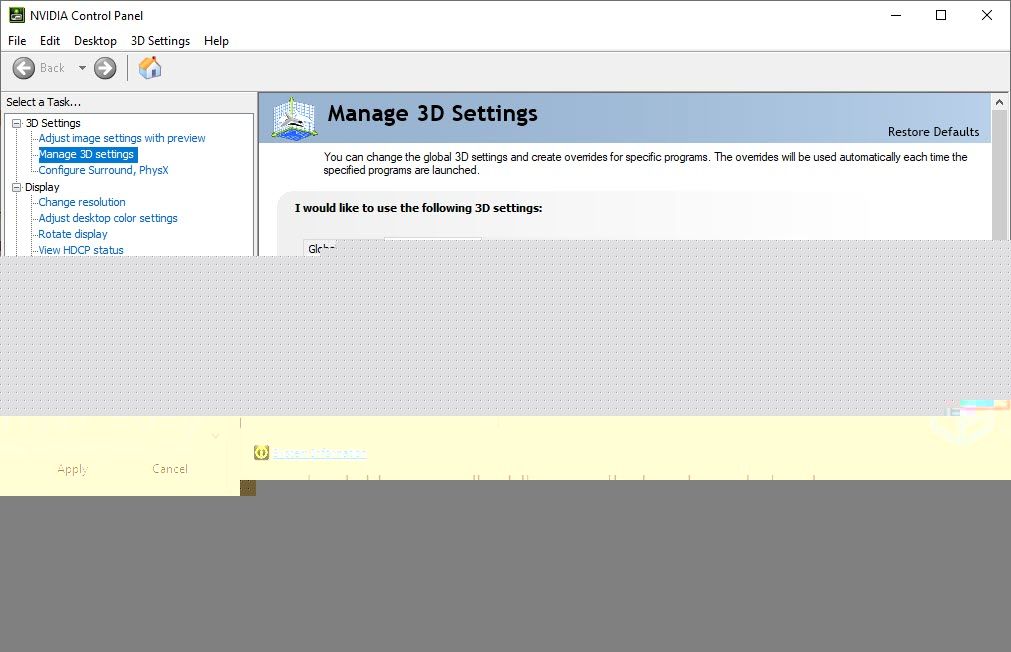
8) Cliquez Appliquer .
Noter: Si vous utilisez une carte graphique AMD, ouvrez DMLA Paramètres Radeon > Afficher > éteindre AMD FreeSync .Maintenant, vous ne devriez avoir aucun problème à jouer à Assassin's Creed Valhalla. Si cette méthode n'a pas réduit le retard d'Assassin's Creed Valhalla, vous pouvez essayer le correctif suivant, ci-dessous.
5 – Modifiez vos paramètres DNS
Si vous trouvez toujours que le jeu est lent, vous pouvez améliorer l'état de votre réseau en passant à l'adresse DNS publique de Google. Voici comment:
1) Sur votre clavier, appuyez sur la Logo Windows clé et R en même temps pour ouvrir le Cours boite de dialogue. Taper contrôler et appuyez sur Entrer .
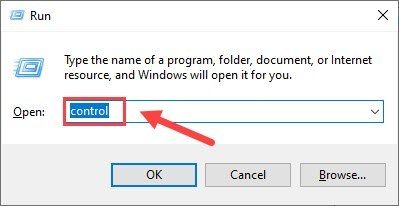
2) Développer Vu par: et sélectionnez Catégorie . Puis clique Afficher l'état et les tâches du réseau .
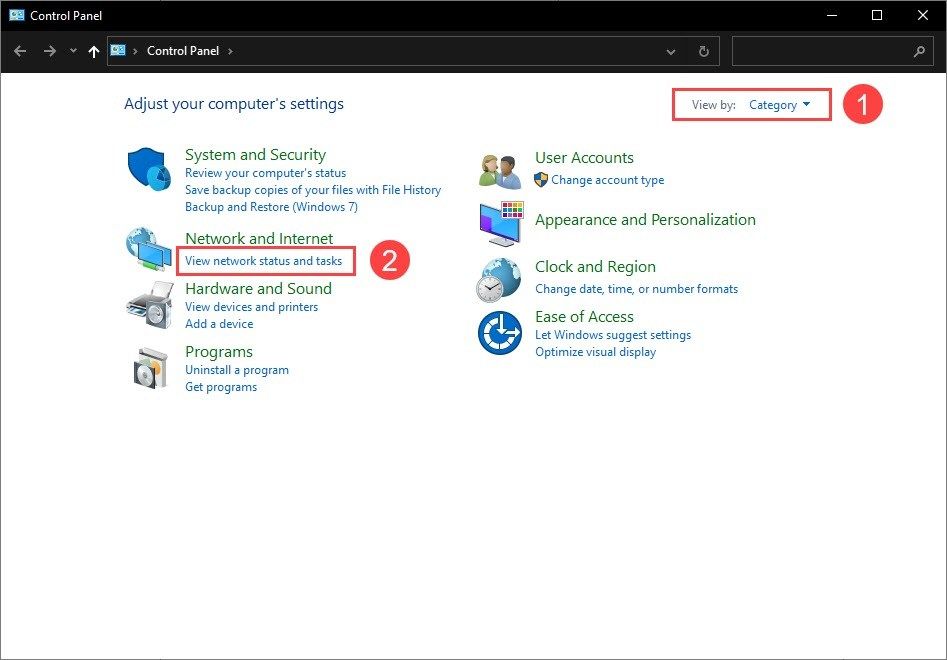
3) Dans le volet de gauche, cliquez sur Changer les paramètres d'adaptation .
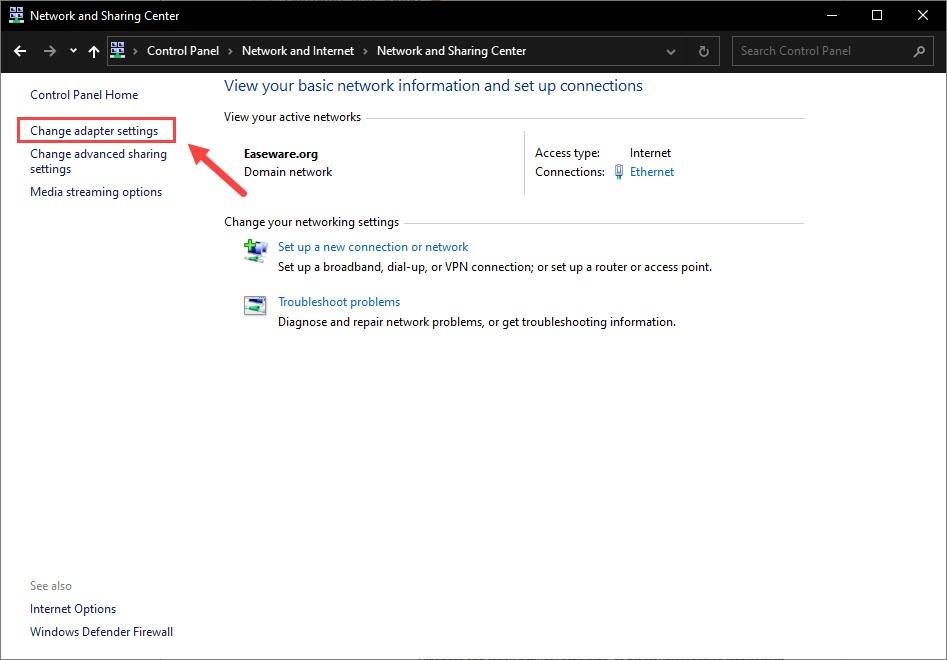
4) Faites un clic droit sur votre adaptateur réseau et sélectionnez Propriétés .
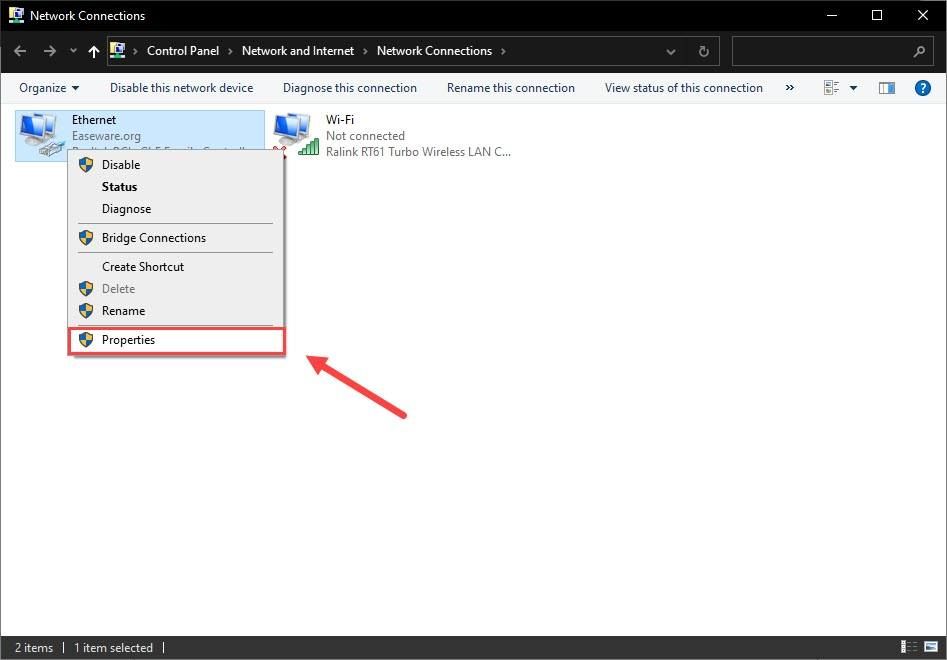
5) Double-cliquez sur Internet Protocol Version 4 (TCP/IPv4) pour afficher ses propriétés.
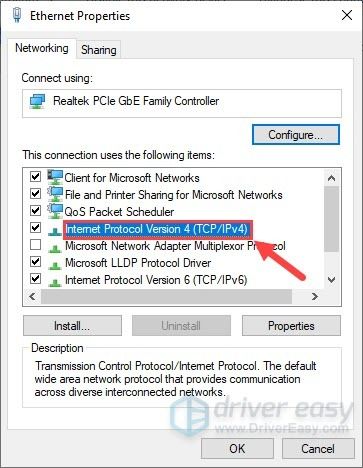
6) Sélectionnez Utilisez les adresses de serveur DNS suivantes .
Pour le serveur DNS préféré, entrez 8.8.8.8 ; pour le serveur DNS alternatif, entrez 8.8.4.4 . Puis clique d'accord .
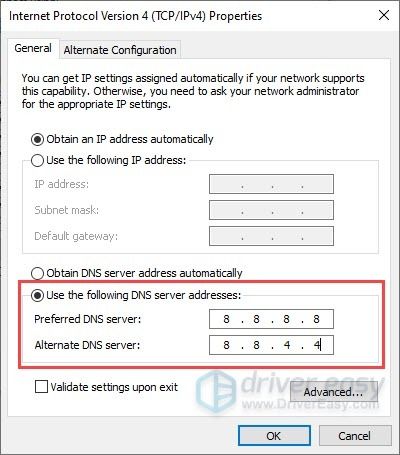
7) Vous devez maintenant vider le cache DNS pour que les modifications prennent effet. Tapez cmd dans le Chercher boîte et exécutez l'invite de commande en tant qu'administrateur.
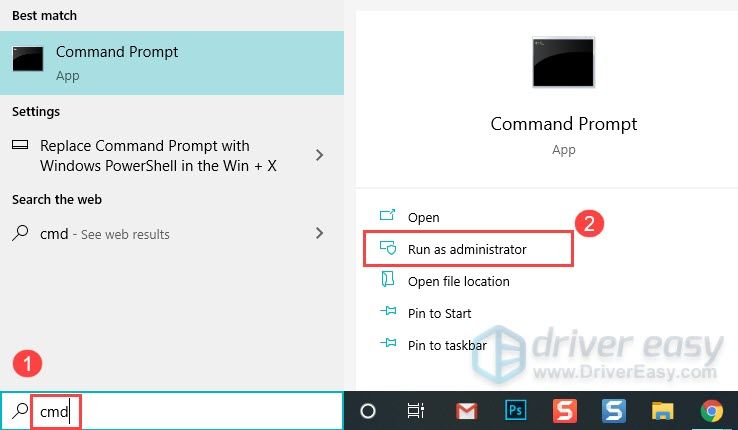
Cliquez ensuite sur Oui si vous êtes invité à fournir une autorisation.
8) Tapez la commande suivante et appuyez sur Entrer .
ipconfig /flushdns
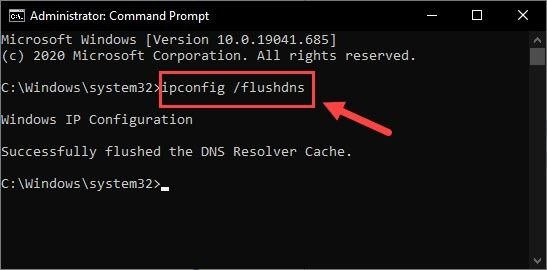
Rejouez maintenant votre Assassin's Creed Valhalla pour voir si le problème de retard persiste.
6 – Nettoyez tous vos fichiers temporaires
Si vous remarquez que le jeu a beaucoup de retard mais que vous n'avez pas réussi à le réduire avec les correctifs ci-dessus, vous devriez essayer de supprimer régulièrement les fichiers temporaires et indésirables. Ces fichiers peuvent ralentir votre PC. Voici comment:
1) Sur votre clavier, appuyez sur la Logo Windows clé et R en même temps pour appeler la boîte de dialogue Exécuter. Tapez %temp% et frappe Entrer .
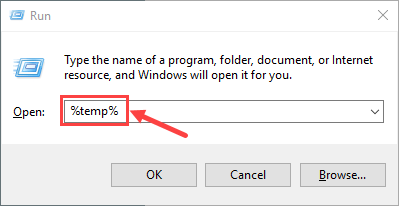
2) Appuyez sur Ctrl + A pour sélectionner tous les fichiers, puis appuyez sur le Supprimer bouton de votre clavier pour les supprimer. (Cela ne supprimera pas vos fichiers personnels.)
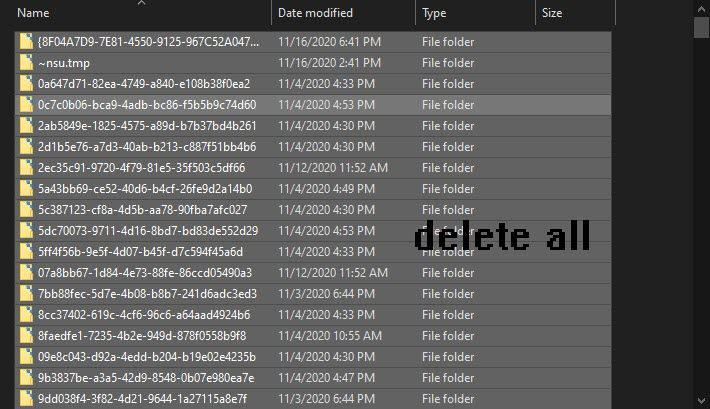
3) Cochez Faites cela pour tous les éléments actuels et cliquez Continuer si vous recevez un avertissement indiquant que vous devez fournir une autorisation d'administrateur pour supprimer ce dossier, et Sauter si vous voyez le dossier ou un fichier qu'il contient est ouvert dans un autre programme.
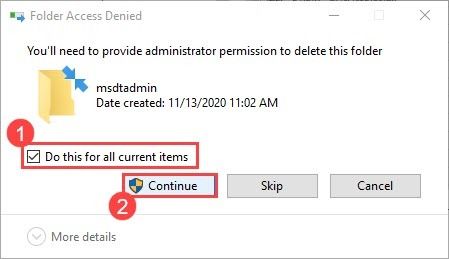
4) Une fois terminé, appuyez sur le Clé du logo Windows et R en même temps pour appeler à nouveau la boîte de dialogue Exécuter. Tapez prélecture et frappe Entrer .
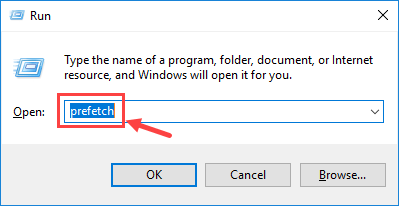
Cliquez sur Continuer si vous y êtes invité pour l'autorisation.
5) Sélectionnez tous les fichiers et appuyez sur Supprimer .
6) Videz votre corbeille lorsque vous avez terminé.
Espérons que cet article vous a aidé à résoudre le problème de décalage avec Assassin's Creed: Valhalla. N'hésitez pas à laisser un commentaire ci-dessous si vous avez d'autres questions ou d'autres correctifs à partager.
![[RÉSOLU] Steam ne s'ouvre pas - 2022](https://letmeknow.ch/img/other/93/steam-l-sst-sich-nicht-offnen-2022.jpg)





